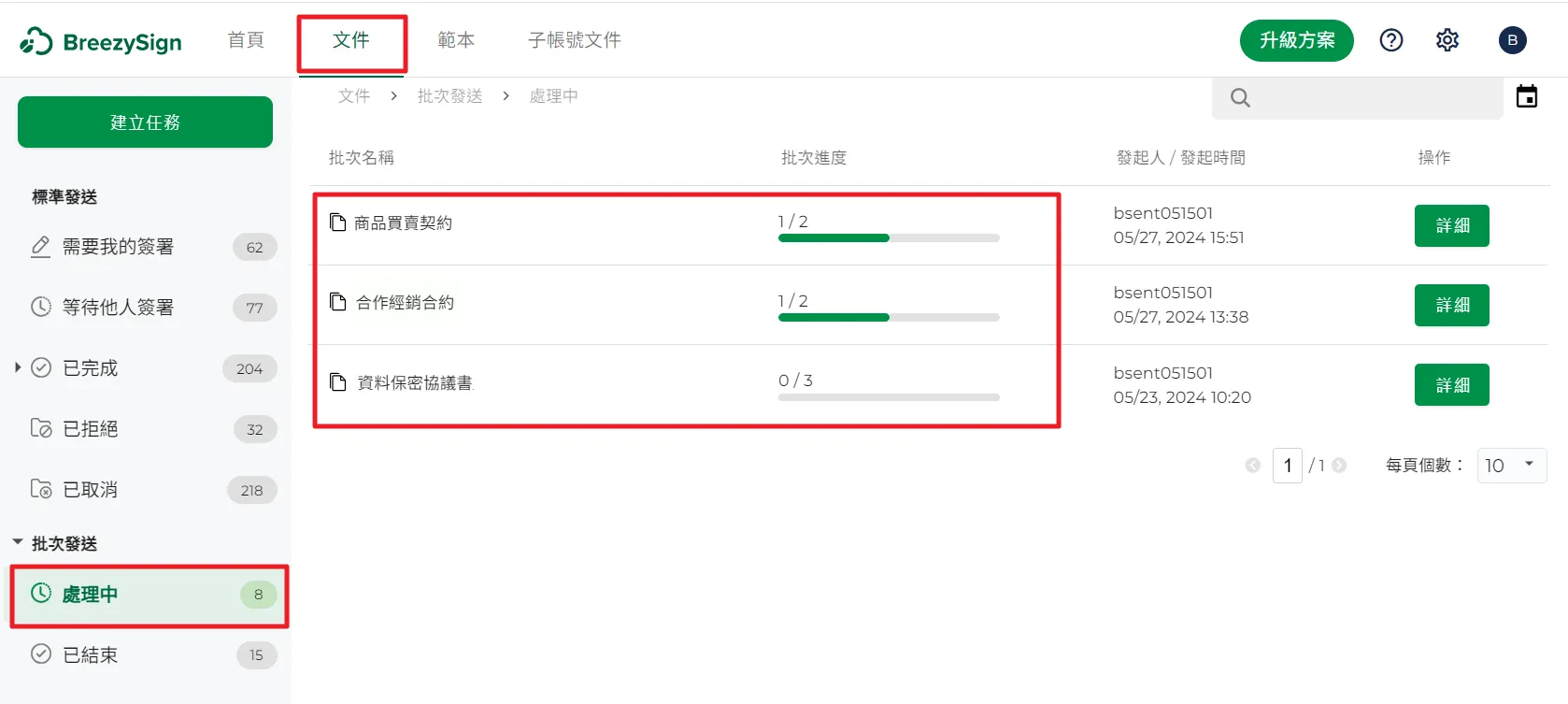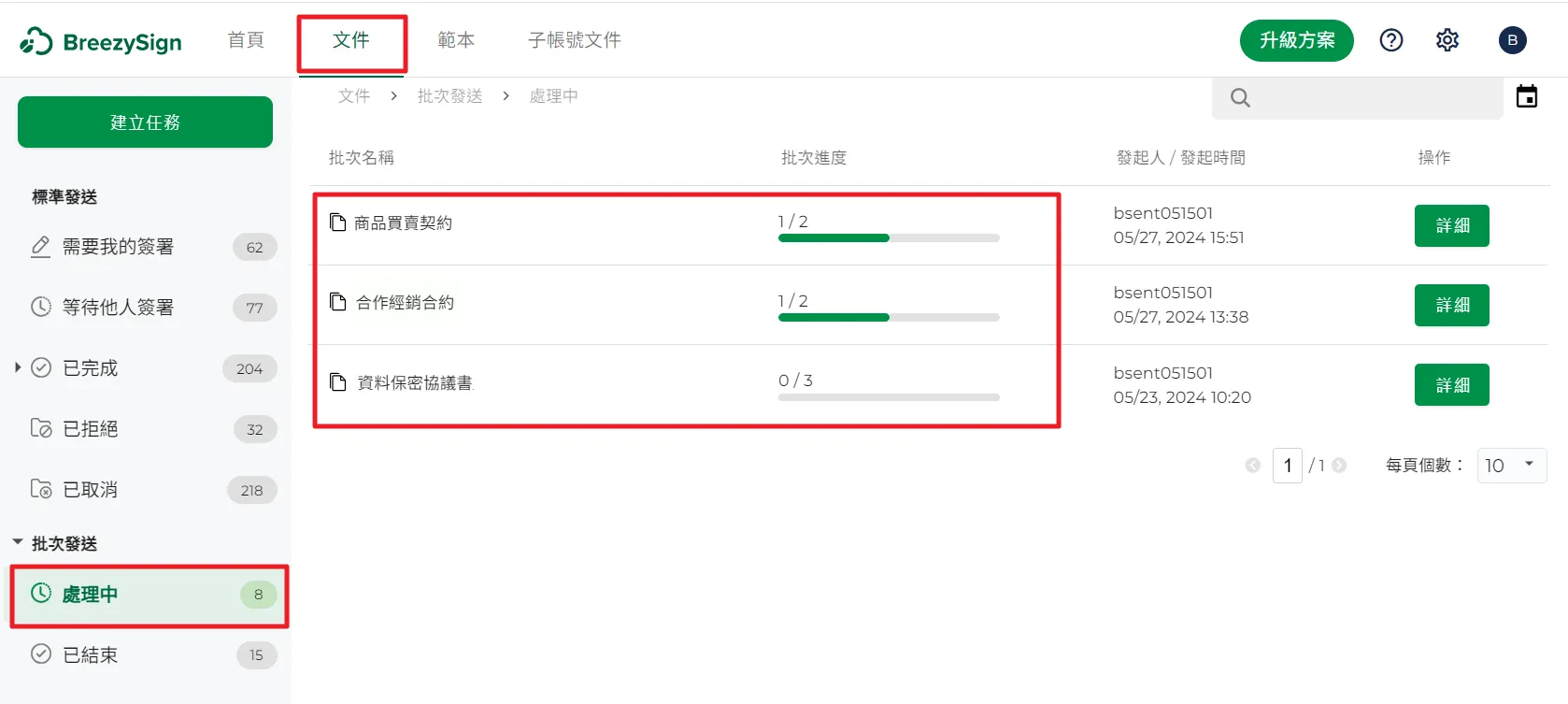批次發送簽署任務時,如何編輯CSV格式的簽署人清單?
1.將下載的CSV檔案使用記事本開啟,接著開始編輯資料清單。
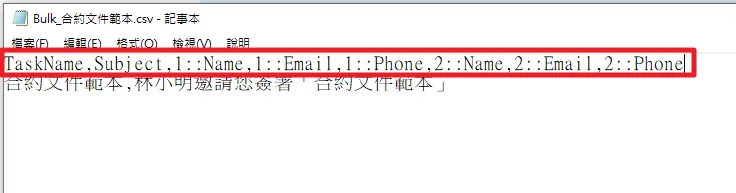
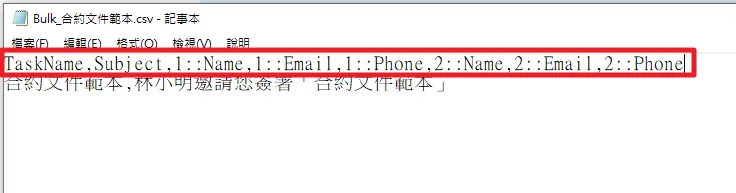
※ 注意:檔案內容的第一列文字為欄位的標題,請不要自行刪除而造成後續無法成功上傳檔案
2.從第二列之後依序填入任務名稱、通知信件主旨、簽署人的姓名、Email、電話的資訊。每一列簽署人資料代表著一個簽署任務。


※ 注意:
(1) 檔案內容的姓名、Email及電話為必須填寫的欄位,其中Email及電話可擇一填寫。
(2) 文字和文字的中間請使用逗號(,)區隔。
3.若原本簽署文件裡的文字欄位有設定標籤名稱,則CSV檔案中的欄位標題將會自動帶入該文字欄位的標籤名稱,一樣從第二列之後依序填入文字內容。
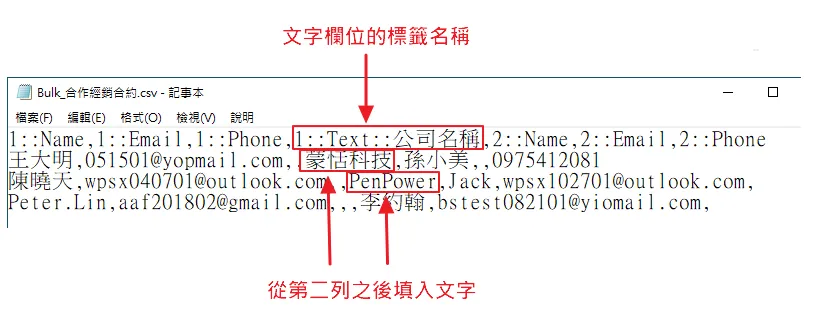
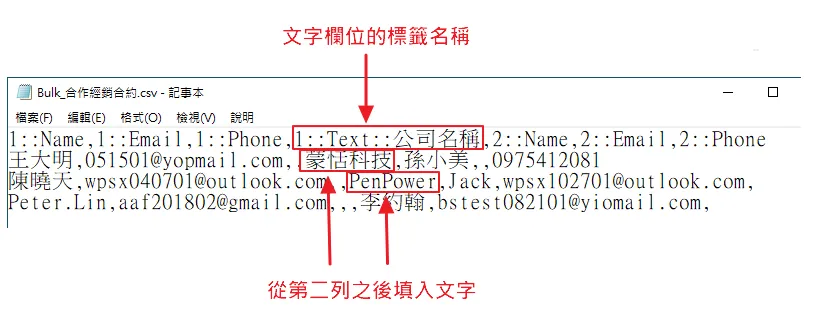
4.當資料都輸入完成以後,將檔案存檔。
5.回到使用範本頁面,點擊【上傳CSV檔案】按鈕,將剛才的檔案上傳。
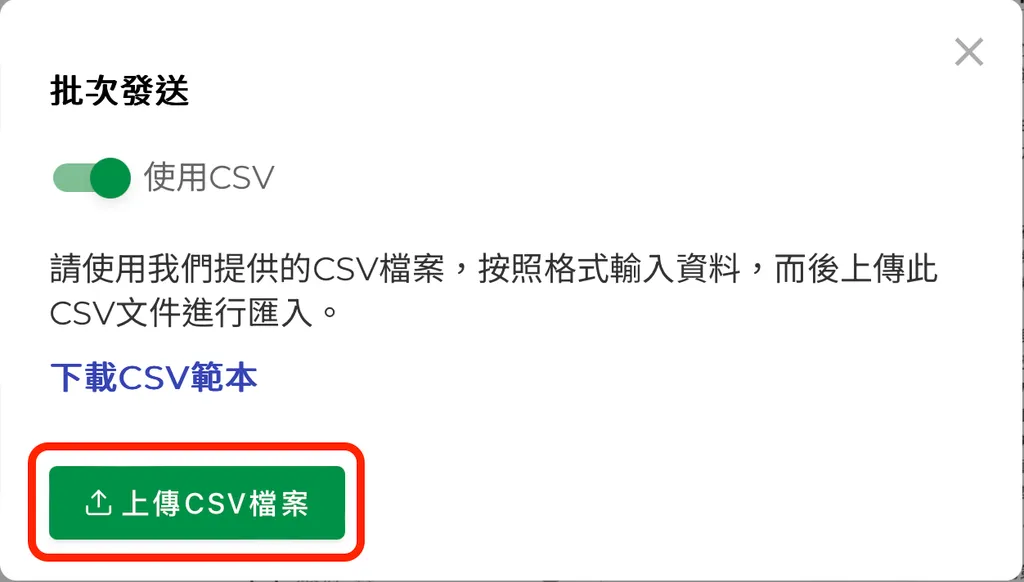
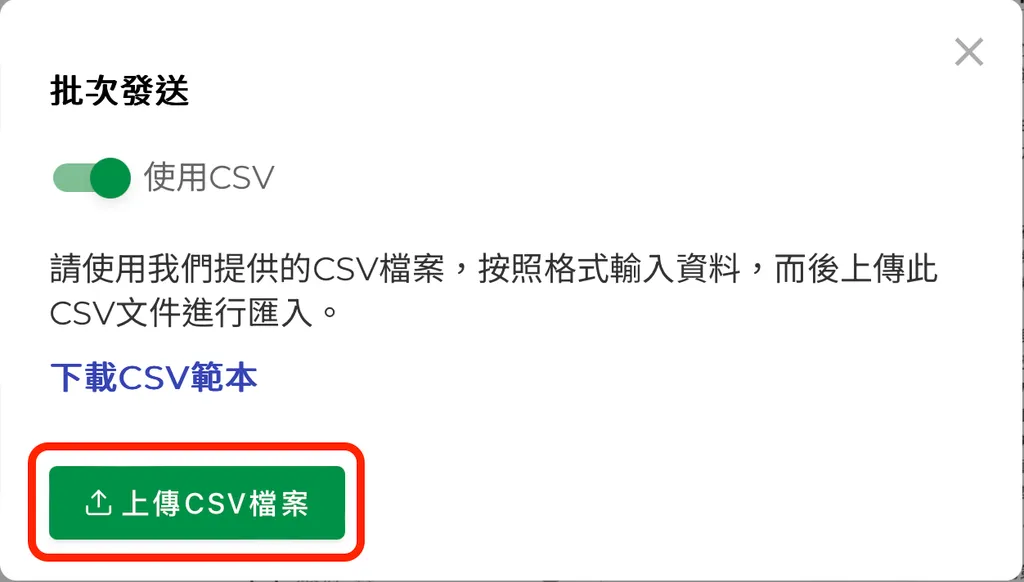
6.上傳完成後,可以瀏覽清單內的簽署人資料是否正確無誤,每一列資料都有一個刪除按鈕,可以將資料刪除。
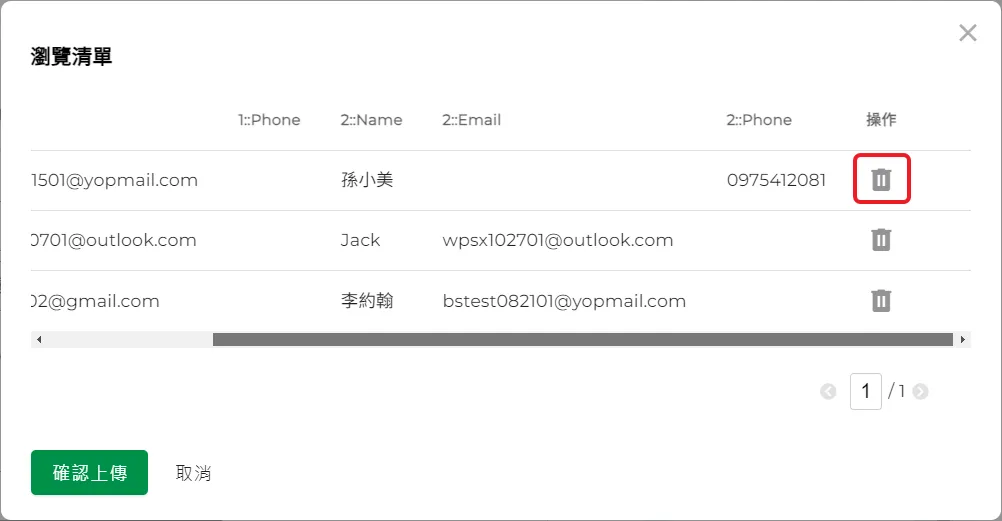
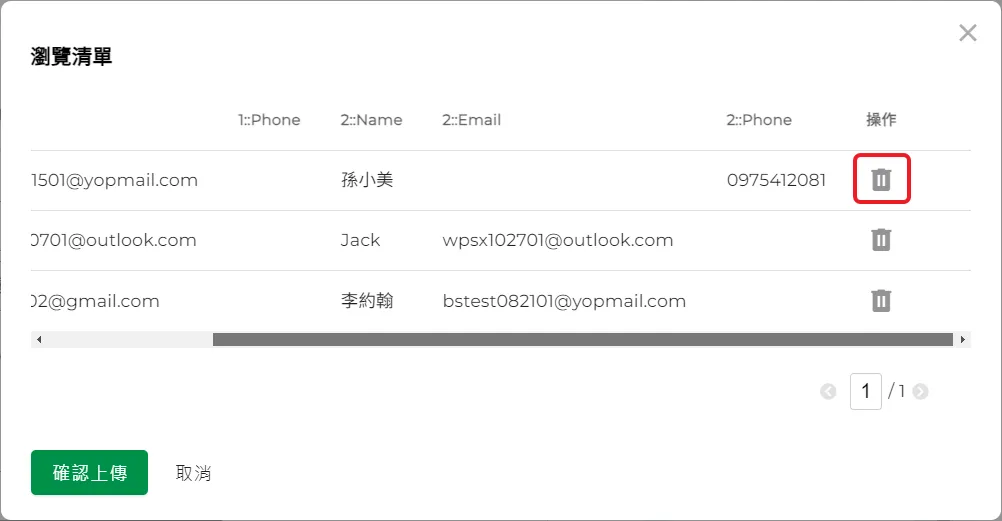
7.接著點擊【確認上傳】按鈕。
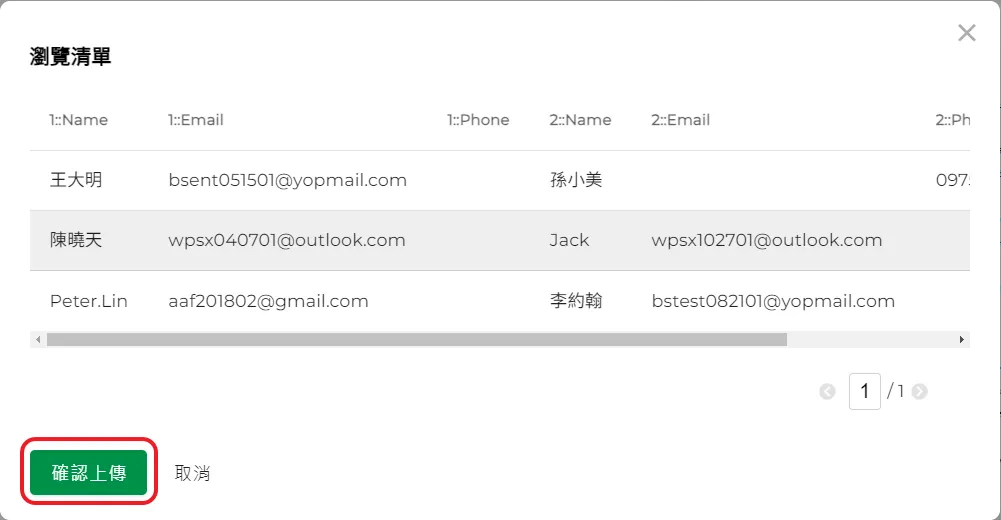
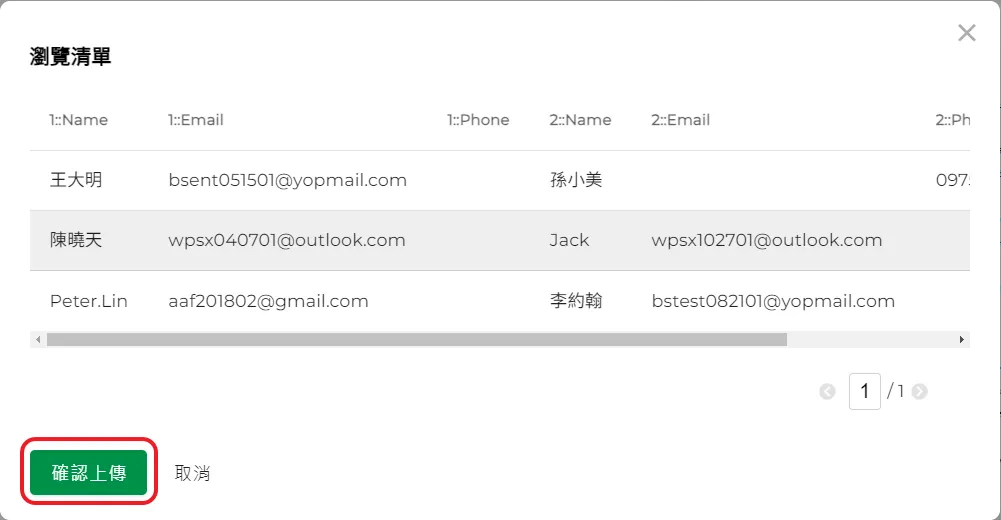
8.會看到設定簽署人的地方已標示為批次簽署。
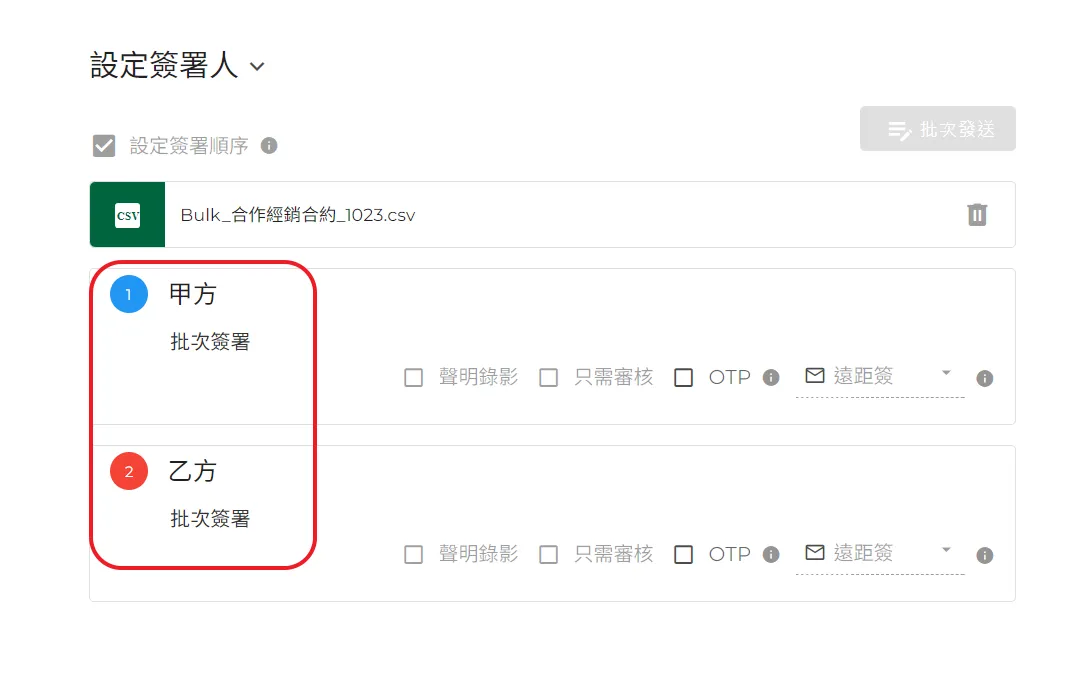
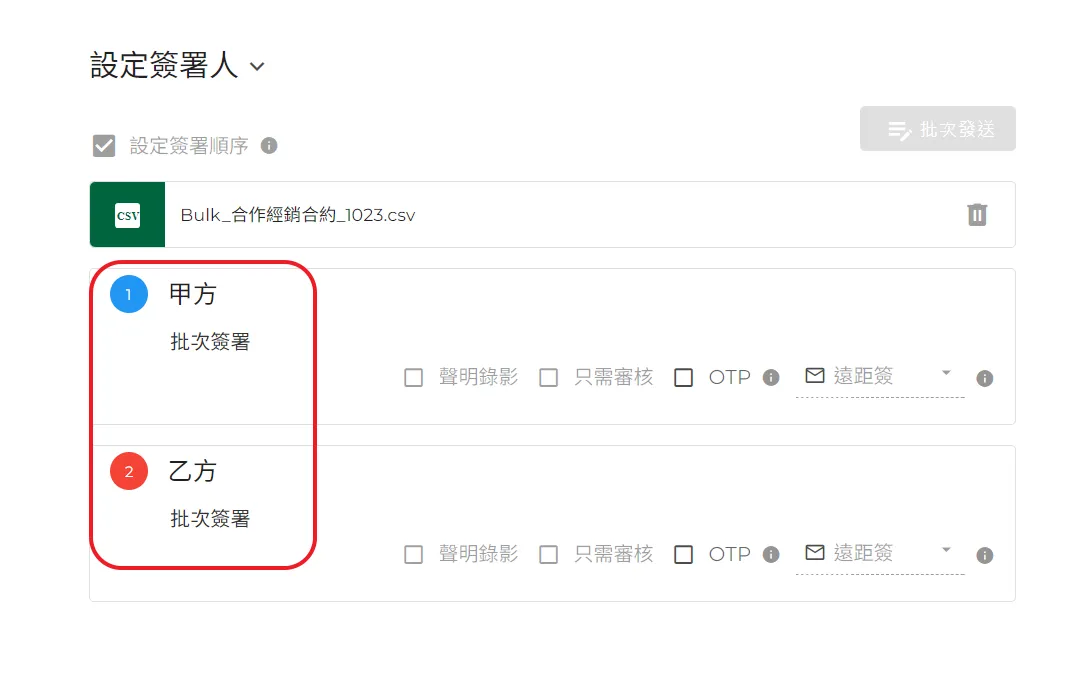
9.最後,點擊【傳送】按鈕,將會發起批次簽署任務,依序將文件傳送給每個簽署人,進行簽署。
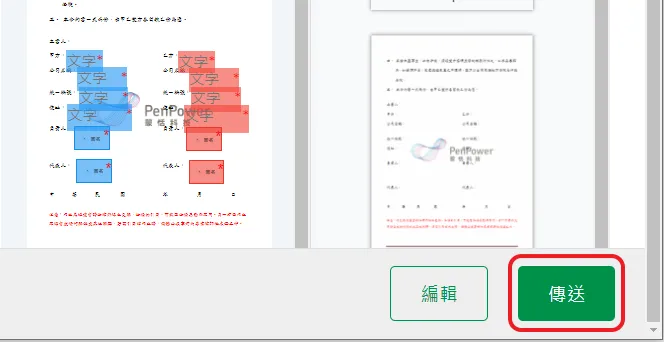
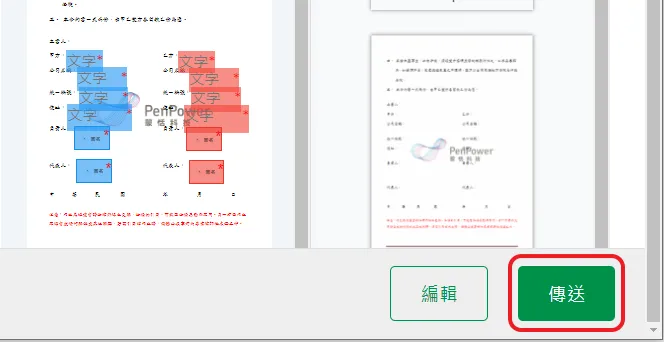
10.當發起人想要檢視文件簽署狀態時,可以切換到文件頁面,左邊批次發送選擇【處理中】狀態,在右邊的文件列表中,看到這些批次簽署任務的進度。